WebサイトのMP4ビデオが常にバッファリングされ、ビデオが長時間ロードされることがわかった場合は、 MP4ビデオをWebM形式に変換する 読み込み速度を上げるため。 WebM形式は、GoogleがHTML5標準用にリリースしたオープンソース形式です。現在、HMTL 5標準は、Google Chrome、Firefox、Safari、Microsoft Edgeなどを含むほとんどのChromeで一般的に使用されています。さらに、MP4形式と比較して、WebM形式は、コーデックが異なるため、圧縮率が高く、サイズが小さくなっています。
したがって、この記事では、MP4をWebM形式に変換するのに役立つ3つの簡単な方法を紹介します。次の解決策を読み続け、バッファ時間を短縮する方法を学んでください。
パート1:Windows / MacでMP4をWebMに簡単に変換するための最良の方法
AVAideビデオコンバーター は、MP4をWebM形式に変換するための強力で用途の広いビデオコンバータです。インポートおよびエクスポートするすべてのビデオ形式をサポートします。また、出力解像度は4K、さらには8Kに達する可能性があります。さらに、トリミング、回転、編集、エフェクトの追加を行うシンプルなビデオエディタと見なすことができ、ビデオをより魅力的にすることができます。
- MP4からWebMへの変換を含め、ビデオを300以上の形式に変換します。
- エクスポートする高品質の1080p / 4K / 5K / 8K解像度をサポートします。
- コーデック、フレームレートなどの詳細なビデオパラメータを調整できます。
- ビデオにトリミング、トリミング、フィルターを追加するための編集機能を提供します。
以下の詳細な手順に従うことができます。
ステップ1ダウンロード AVAideビデオコンバーター Windows / Macの場合は、コンピューターで起動します。 [ファイルの追加]ボタンをクリックして、コンピューターから目的のMP4ビデオを選択します。または、ファイルを直接プルしてリリースし、ビデオを追加することもできます。

ステップ2クリック すべて変換 右上隅のメニューに移動して、 ビデオ リスト。次に、下にスクロールして WebM フォーマット。解像度は、 ソースと同じ 元の品質を維持するオプション。クリックすることもできます カスタムプロファイル アイコンをクリックして、必要に応じて詳細なパラメータをさらに調整します。次に、をクリックします わかった ボタンをクリックして設定を保存します。

ステップ3メインインターフェイスに戻り、目的のストレージパスを選択します。次に、をクリックすることができます すべて変換 ボタンをクリックして、MP4からWebM形式への変換を開始します。

パート2:VLCでMP4ファイルをWebMに変換する方法
VLCは、Windows / Mac用の変換機能を備えたビデオプレーヤーです。使い方はとても簡単ですが、MP4をWebMに変換するための追加の調整はありません。したがって、変換されたWebMビデオは、低品質の小さなサイズに圧縮されます。手順は次のとおりです。
ステップ1コンピューターでVLCMediaPlayerを起動します。次に、をクリックします メディア 上部のメニューで 変換/保存 オプション。

ステップ2新しいウィンドウがポップアップしたら、をクリックして 追加 ボタンをクリックして、WebMに変換する目的のMP4ファイルを選択します。次に、をクリックする必要があります 変換/保存 ウィンドウの下部にあるボタンをクリックして、プロセスを続行します。

ステップ3次に、新しいウィンドウがポップアップします。選択する必要があります。 WebM のオプション プロフィール メニュー。最後に、をクリックします 始める 変換されたビデオを保存するボタン。

パート3:MP4をWebM形式にオンラインで変換するソリューション
オンラインビデオコンバーターは、使いやすいオンラインMP4からWebMへのビデオコンバーターです。簡単な手順で最も人気のあるビデオフォーマットの変換をサポートします。 DropboxやGoogleドライブから直接動画を追加することもできます。ただし、100MB未満のビデオのインポートのみをサポートしていることに注意してください。次に、次の手順を実行できます。
ステップ1Online VideoConverterの公式ウェブサイトに移動します。クリック メディアを追加する ボタンをクリックして、目的のMP4ビデオを追加します。
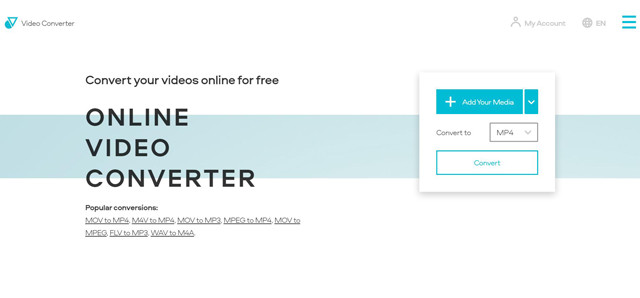
ステップ2次に、エクスポートメニューをクリックして、 WEBM のオプション ビデオ リスト。クリックすることもできます 設定 アイコンを使用して、ビデオの解像度と品質を調整します。エクスポートする最大1080p解像度を選択することをお勧めします。
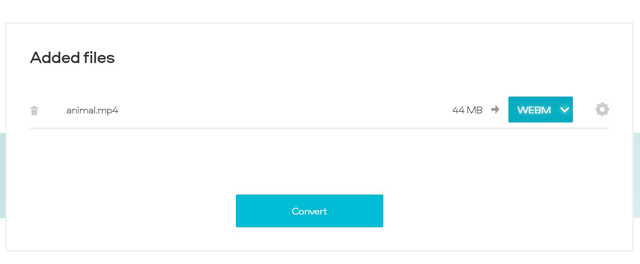
ステップ3最後に、をクリックします 変換 ボタンをクリックしてストレージパスを選択し、MP4からWebM形式への変換をオンラインで無料で開始します。
パート4:MP4をWebMビデオに変換するためのFAQ
1.MP4をWebM形式に変換すると品質が低下しますか?
はい、そうなります。 WebM形式はMP4形式よりも圧縮率が高いため、MP4ビデオをWebMファイルに変換すると品質が少し低下します。ただし、AVAide Video Convertを使用して詳細なパラメータを調整する場合は、元の解像度やその他の設定を維持して高品質を維持することを選択できます。
2.MP4をWebM形式に変換する必要があるのはなぜですか?
Webサイトにビデオをアップロードする場合は、MP4ビデオをWebM形式に変換することをお勧めします。 WebM形式はHTML5標準に基づいて作成されているため、さまざまなクロムでビデオをアップロードおよび再生する場合に適しています。
3.CloudConvertを介してMP4をWebMに変換する方法は?
CloudConvertは、無料のオンラインビデオコンバーターでもあります。まずCloudConvertのWebサイトにアクセスし、次に[ ファイルを選択 ボタンをクリックして、目的のビデオファイルを選択します。次に、をクリックします に変換 選択するメニュー WEBM フォーマット。最後に、をクリックします 変換 WebMビデオを保存するためのボタン。
MP4形式はWebM形式とはかなり異なります。 MP4形式はすべての分野で一般的に使用されていますが、WebサイトのビデオにはHTML5標準のWebM形式の方が適しています。さらに、WebM形式のサイズは小さいため、読み込みが速くなります。この記事を読んだ後、MP4をWebM形式に簡単に変換するための前述の3つの方法を学んだはずです。
ロスレス品質での変換のために350以上のフォーマットをサポートする完全なビデオツールボックス。



 安全なダウンロード
安全なダウンロード


